اضافه کردن هارد دیسک در ویندوز 7
در حال حاضر در رایانه در کاربران اطلاعات بیشتر جمع آوری می شود. اغلب زمانی رخ می دهد که حجم یک هارد دیسک به اندازه کافی برای ذخیره تمام داده ها نیست، بنابراین تصمیم به خرید یک درایو جدید می شود. پس از خرید، تنها اتصال آن به یک کامپیوتر باقی می ماند و آن را به سیستم عامل اضافه می کند. این چیزی است که بعدا مورد بحث قرار می گیرد و این کتابچه در مورد ویندوز 7 توضیح داده خواهد شد.
محتوا
هارد دیسک را در ویندوز 7 اضافه کنید
به طور متعارف، تمام فرایند را می توان به سه مرحله تقسیم کرد، در طی هر یک از اقدامات خاصی از کاربر مورد نیاز است. در زیر، ما هر مرحله را در جزئیات تجزیه و تحلیل خواهیم کرد تا حتی یک کاربر بی تجربه مشکلات با راه اندازی مجدد داشته باشد.
همچنین ببینید: جایگزینی هارد دیسک بر روی رایانه و لپ تاپ شما
مرحله 1: هارد دیسک را وصل کنید
اول از همه، درایو به منبع تغذیه و مادربرد متصل است، تنها پس از آن توسط کامپیوتر شناسایی می شود. دستورالعمل های دقیق در مورد چگونگی نصب یک هارد دیگر خود را می توانید در مقاله دیگر ما در لینک زیر پیدا کنید.
جزئیات بیشتر: راه هایی برای اتصال یک هارد دیسک دوم به کامپیوتر
در لپ تاپ ها، اغلب تنها یک درایو وجود دارد، بنابراین اضافه کردن یک دوم (اگر ما در مورد یک هارد داخلی خارجی متصل از طریق USB صحبت نمی کنیم) با جایگزینی درایو انجام می شود. این روش همچنین به مواد جداگانه ما که شما در زیر می توانید آن را اختصاص دهید.
جزئیات بیشتر: نصب یک دیسک سخت به جای درایو سی دی / دی وی دی در یک لپ تاپ
پس از اتصال و راه اندازی موفق، شما می توانید به طور مستقیم به کار در سیستم عامل خود ویندوز 7 بروید.
همچنین ببینید: چرا کامپیوتر هارد دیسک را نمی بیند؟
مرحله 2: هارد دیسک را ابتدایی کنید
شروع به راه اندازی یک هارد دیسک جدید در ویندوز 7 کنید. قبل از اینکه با فضای آزاد ارتباط برقرار کنید، باید دیسک را راه اندازی کنید. این کار با استفاده از ابزار ساخته شده است و به نظر می رسد به شرح زیر است:
- منوی Start را باز کنید و به کنترل پنل بروید .
- رده "مدیریت" را انتخاب کنید.
- به بخش «مدیریت کامپیوتر» بروید .
- Expand "ذخیره سازی" و بر روی مورد "مدیریت دیسک" کلیک کنید. از لیست درایو های زیر، هارد دیسک دلخواه را با وضعیت "مقداردهی نشده نشده" انتخاب کرده و سبک پارتیشن مناسب را با یک نشانگر علامت گذاری کنید. معمولا رکورد اصلی بوت (MBR) استفاده می شود.
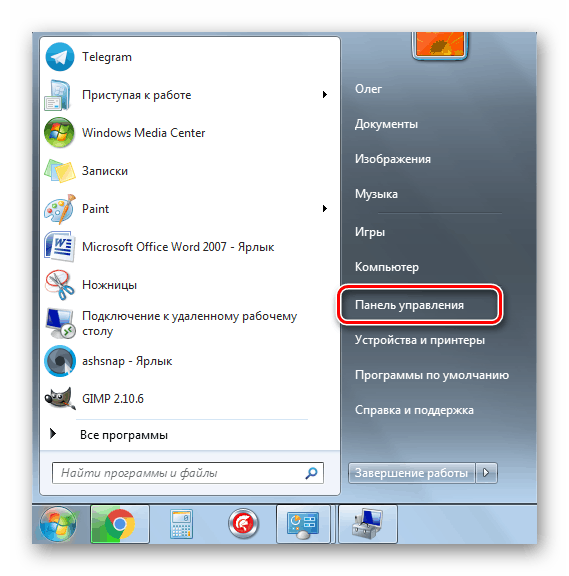
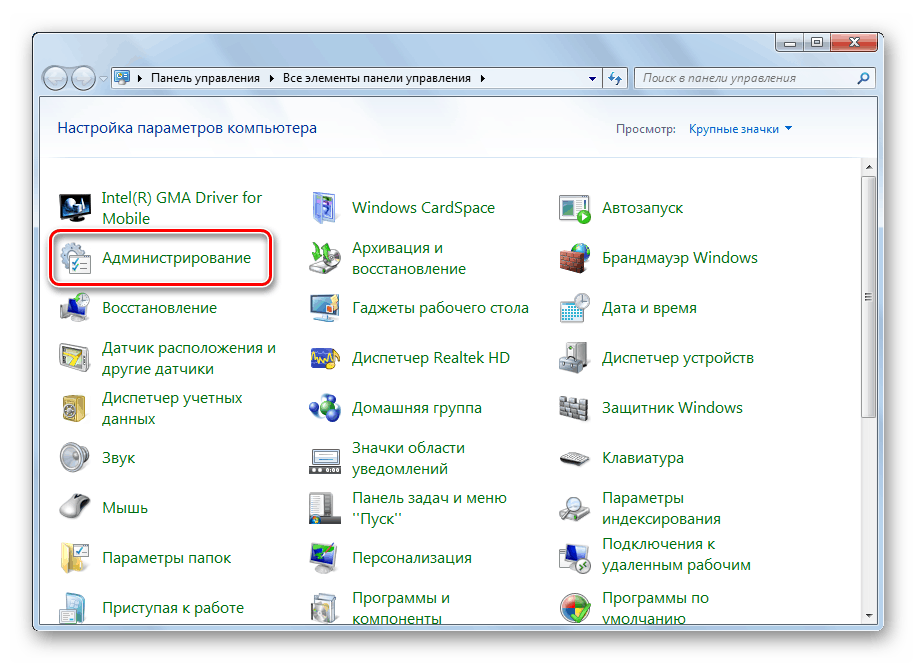
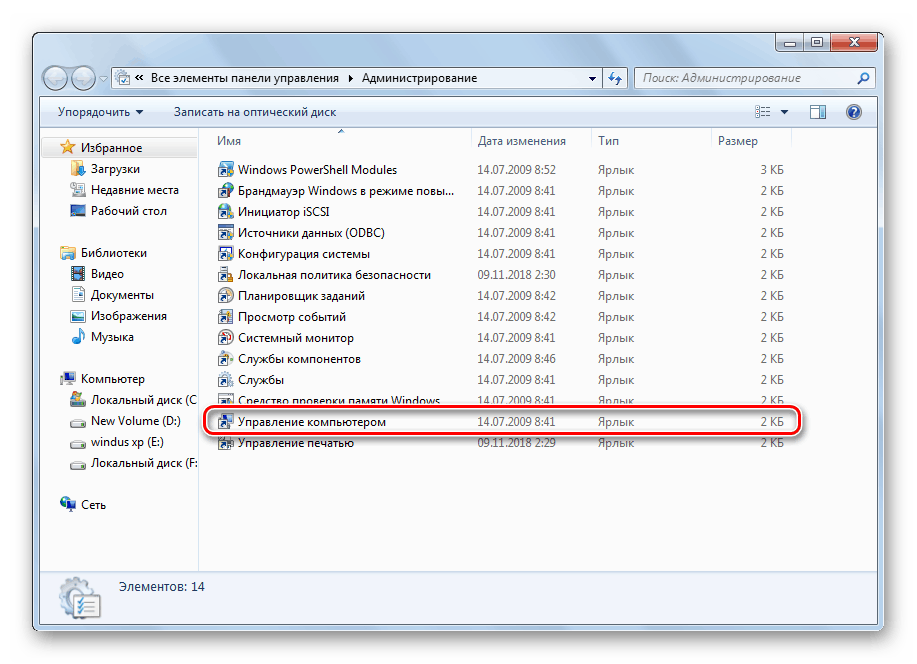
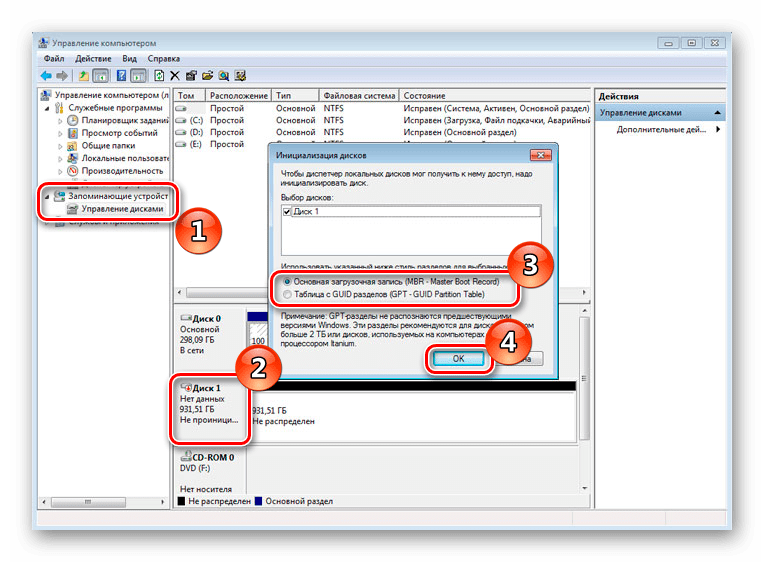
اکنون مدیر دیسک محلی می تواند دستگاه ذخیره سازی متصل را مدیریت کند، بنابراین زمان لازم برای ایجاد پارتیشن های منطقی جدید است.
مرحله 3: یک جلد جدید ایجاد کنید
اغلب هارد دیسک به چندین حجم تقسیم می شود که کاربر اطلاعات مورد نیاز را ذخیره می کند. شما می توانید یکی یا بیشتر از این بخش ها خود را اضافه کنید، تعیین اندازه مورد نظر برای هر یک. شما باید موارد زیر را انجام دهید:
- سه مرحله اول را از دستورالعمل قبلی دنبال کنید تا در قسمت مدیریت کامپیوتر ظاهر شود. در اینجا شما علاقه مند به "مدیریت دیسک" هستید .
- بر روی دیسک غیر مجاز کلیک راست کرده و "ایجاد حجم ساده" را انتخاب کنید.
- Wizard Volume Create ایجاد می شود. برای شروع کار در آن، روی «بعدی» کلیک کنید.
- اندازه مناسب برای این قسمت را تنظیم کرده و ادامه دهید.
- حالا یک نامه دلخواه انتخاب شده است که به حجم اختصاص داده می شود. هر گونه راحت را مشخص کنید و روی «بعدی» کلیک کنید.
- سیستم فایل NTFS مورد استفاده قرار خواهد گرفت، بنابراین در منوی پاپ آپ، آن را تنظیم کنید و به مرحله نهایی بروید.

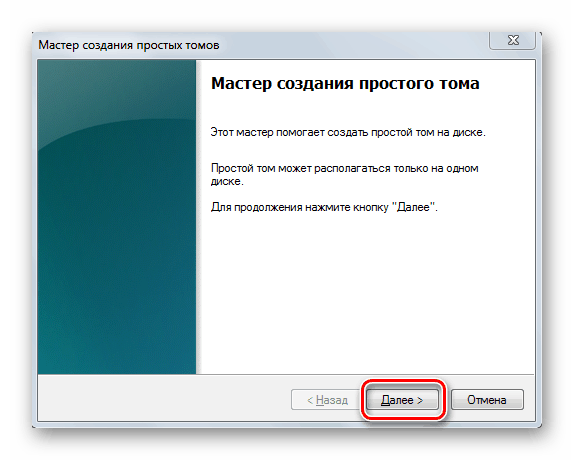
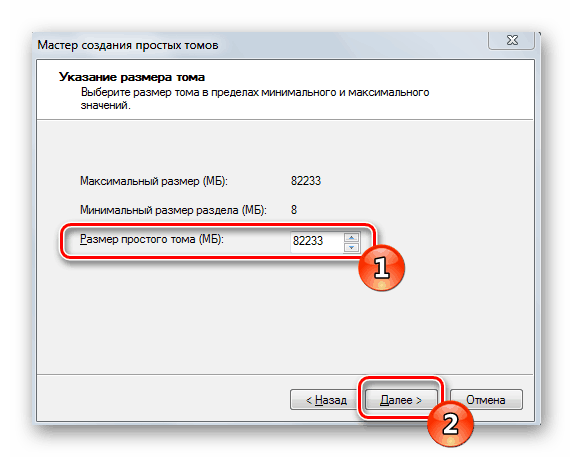
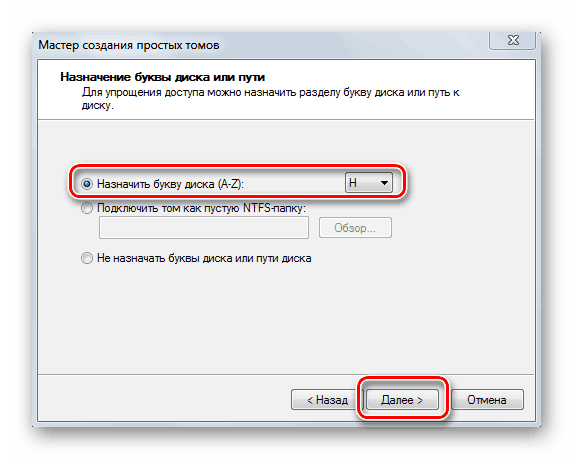
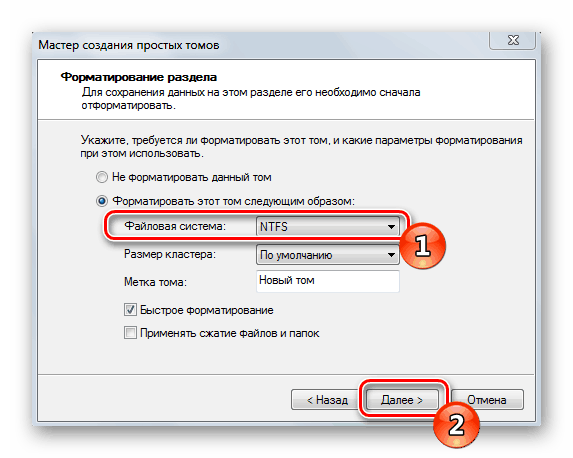
فقط باید اطمینان حاصل کنید که همه چیز خوب شده است و روند اضافه کردن یک جلد جدید کامل است. اگر مقدار حافظه روی درایو به آن اجازه می دهد هیچ چیز مانع از ایجاد چند پارتیشن دیگر نمی شود.
همچنین ببینید: راه های حذف پارتیشن های هارد دیسک
دستورالعمل فوق، به صورت مرحله به مرحله تجزیه می شود، باید برای مقابله با موضوع راه اندازی اولیه هارد دیسک در سیستم عامل ویندوز 7 کمک کند. همانطور که می بینید، هیچ چیز پیچیده ای در این زمینه وجود ندارد، شما فقط باید به درستی دستورالعمل ها را دنبال کنید، پس همه چیز کار خواهد کرد.
همچنین ببینید:
دلیلی که روی هارد دیسک کلیک می کنید و تصمیم گیری آنها
چه کاری باید انجام دهید اگر هارد دیسک 100٪ دائمی لود شود
چگونه هارد دیسک را افزایش دهیم